MFC-9840CDW
FAQ & Fehlerbehebung |
Wie kann ich die Farbkalibration ausführen, um die Farbdichte zu verbessern?
Eine Kalibration hilft Ihnen, die Farbdichte zu verbessern.
-
Die ausgegebene Dichte der einzelnen Farben ist abhängig von der Umgebung, in welcher die Maschine sich befindet sowie von der Temperatur und der Luftfeuchtigkeit.
-
Bevor Sie die Kalibrierung starten, empfehlen wir Ihnen die Firmware auf die neuste Version upzudaten.
Klicken Sie hier für Details um die Firmware zu aktualisieren.
- Um nach der Durchführung der Kalibration die Kalibrationsdaten zu verwenden, vergewissern Sie sich, dass im Druckertreiber die neuen Daten aktiviert sind.
Folgen Sie der untenstehenden Anweisung, um die Farbkalibration durchzuführen und die neusten Farbkalibrationsdaten abzufragen.
-
Führen Sie die Farbkalibration mit Hilfe der Tasten am Gerät durch.
- Drücken Sie die Menü Taste.
- Drücken Sie die Pfeiltaste um "Drucker" auszuwählen und bestätigen Sie mit OK.
- Drücken Sie die Pfeiltaste um "Kalibration" auszuwählen und bestätigen Sie mit OK.
- Drücken Sie die Pfeiltaste um "kalibrieren" auszuwählen und bestätigen Sie mit OK.
-
Wählen Sie 1 aus, um "Ja" auszuwählen.
-
Speichern Sie die Kalibrierungsdaten auf Ihrem Computer.
Für Windows Benutzer:- Öffnen Sie den Druckeinstellungen Dialog. (Wie öffne ich die Druckereinstellungen?)
- Öffnen Sie das Register Erweitert und wählen Sie oben in der Leiste das Geräteoptionen Icon aus.
- Wählen Sie Farbkalibration in der Liste aus.
-
Klicken Sie auf "Gerätedaten abfragen" im Farbkalibrationsmenü.
Es werden nun die Daten der neuster Farbkalibration von Ihrem Drucker auf Ihren Computer übertragen. -
Vergewissern Sie sich, dass das Häckchen bei "Kalibrationsdaten verwenden" angekreuzt ist. Bestätigen Sie nun mit OK.
Nun wurden die neusten Kalibrationsdaten übernommen.

Für Macintosh Benutzer:
- Öffnen Sie die "Systemeinstellungen"
- Klicken Sie auf das Drucken & Faxen oder Drucken & Scannen Icon.
-
Wählen Sie den Namen Ihres Gerätemodels aus. Bsp. Brother MFC-9440CN series.
Vergewissern Sie Ihr Modelname in der Liste der Ausgewählten Drucker ist. -
Klicken Sie auf den "Warteliste" oder "Warteliste öffnen ..." Button.

-
Klicken Sie auf "Konfiguration".
Nun ist der Status Monitor eingeschaltet.
(Bei Mac OS X 10.6 oder höher: Klicken Sie auf Drucker Konfigurieren, klicken Sie auf Sonstiges und wählen Sie Drucker-Dienstprogramm öffnen). -
Klicken Sie in der Menüleiste auf "Steuerung" => "Farbkalibration" => "Gerätedaten abfragen"
Der Drucker versucht nun die neusten Kalibrirungsdaten auf Ihren Mac zu übertragen.
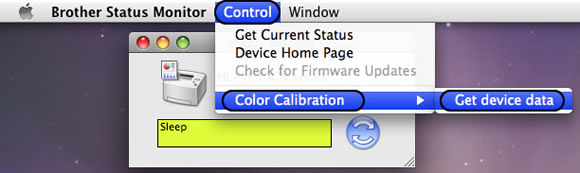
Nachdem der "Status Monitor" Dialog beendet ist, wird dieses automatisch geschlossen und die neusten Farbkalibrationsdaten wurden auf Ihren Mac übertragen.
Wenn Sie den Farbkalibrations Parameter zurücksetzen möchten, müssen Sie die untenstehende Anleitung an Ihrem Gerät durchführen:
- Drücken Sie die Menü Taste.
- Drücken Sie die Pfeiltaste um "Drucker" auszuwählen und bestätigen Sie mit OK.
- Drücken Sie die Pfeiltaste um "Kalibration" auszuwählen und bestätigen Sie mit OK.
- Drücken Sie die Pfeiltaste um "Zurücksetzen / Resetieren" auszuwählen und bestätigen Sie mit OK.
- Wählen Sie 1 aus, um "Ja" auszuwählen.
Rückmeldung zum Inhalt
Helfen Sie uns dabei, unseren Support zu verbessern und geben Sie uns unten Ihre Rückmeldung.
